- Autor Abigail Brown [email protected].
- Public 2023-12-17 07:01.
- E modifikuara e fundit 2025-01-24 12:24.
Çfarë duhet të dini
- Metodë e agjërimit: Shkoni në faqen e internetit > trokitni lehtë mbi ikona e faqeshënuesit (hap libri) > zgjidhni Shto faqeshënues.
- Përdorni Ikonën Ndaj: Shkoni në faqen e internetit > trokitni Ndajeni ikonën > > Shto faqeshënues3 243 prekni rrethuar X për të modifikuar emrin e faqerojtësit.
Apple iPad dërgohen me shfletuesin Safari në të gjitha versionet e iOS në mënyrë që të mund të shfletoni rrjetin dhe të vizitoni faqet e internetit ashtu si bëni në kompjuterin tuaj desktop ose laptop. Megjithatë, shënimi i faqeve në internet në iPad është pak më ndryshe nga mënyra se si e bëni atë në një kompjuter.
Shtimi i një faqeshënuesi të ri në Safari
Kushdo që supozon se ju përdorni ikonën e Faqerojtësit Safari, e cila duket si një libër i hapur, për të shënuar një faqe në internet, ka vetëm gjysma të drejtë. Kjo për shkak se ka dy mënyra për të shtuar një faqerojtës në Safari. Mënyra më e shpejtë është të shtypni dhe mbani ikonën Bookmark në krye të ekranit dhe zgjidhni Shto Faqerojtësin nga menyja kërcyese.
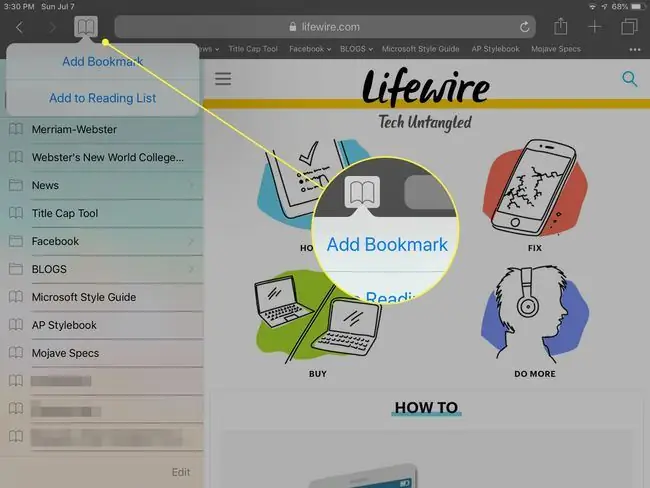
Shtimi i një faqeshënuesi të ri duke përdorur ikonën e ndarjes
Megjithatë, ju keni më shumë opsione kur përdorni ikonën Share për të shtuar një faqeshënues. Ja si:
- Hap shfletuesin Safari duke trokitur në ikonën Safari.
-
Kur të hapet dritarja e shfletuesit, trokitni lehtë në shiritin në krye të ekranit dhe futni URL-në ose ndiqni një lidhje në faqen e internetit që dëshironi të shënoni.
Nëse një URL është futur tashmë në fushë, prekni një herë fushën e URL-së dhe më pas prekni X të rrethuar në fushë për ta pastruar atë. Pastaj shkruani URL-në tuaj.
-
Pasi të hapet faqja, zgjidhni ikonën Share të Safari, e cila duket si një katror që përmban një shigjetë lart. Ndodhet në shiritin kryesor të veglave të shfletuesit, në të djathtë të fushës që përmban URL-në.

Image -
Zgjidh Shto faqeshënues nga ekrani kërcyes që hapet.

Image -
Shikoni titullin dhe URL-në e plotë të faqes aktuale që po shënoni së bashku me favicon e saj. Teksti i titullit është i modifikueshëm. Prekni të rrethuar X në fushën e titullit për ta fshirë atë dhe shkruani një titull zëvendësues. Vendndodhja ku do të ruhet faqeshënuesi juaj i ri është gjithashtu i modifikueshëm. Dosja Favoritet është e paracaktuar, por ju mund të zgjidhni një dosje tjetër duke trokitur mbi Favorites dhe duke zgjedhur një dosje tjetër.

Image -
Kur të jeni të kënaqur me cilësimet, trokitni lehtë mbi butonin Save, i cili ruan faqerojtësin e ri dhe ju kthen te dritarja kryesore e Safari.

Image
Nëse zgjidhni të Shto në ekranin bazë në ekranin Share në vend të Add Bookmark, Safari vendos një ikonë në faqen kryesore të iPad për ta përdorur si shkurtore për atë faqe ueb në vend që ta shënosh atë.
Zgjedhja e një faqe interneti të shënuar në Safari
-
Për të hyrë në një faqeshënues të ruajtur, zgjidhni ikonën Bookmark - atë që duket si një libër i hapur - që ndodhet në krye të çdo ekrani Safari.

Image -
Shfaqet një panel i ri ku mund të prekni Të preferuarat - ose ndonjë dosje tjetër - për të parë faqet e shënuara në dosje. Për të parë të gjitha dosjet, prekni Të gjitha në krye të panelit.

Image -
Trokit në çdo faqeshënues për të hapur faqen e internetit në Safari.

Image
Më shumë rreth faqeshënuesve në Safari
Në fund të panelit të faqeshënuesve është një opsion Edit që mund të prekni për të shtuar dosje të reja ose për të fshirë faqet e shënuara nga lista. Ju gjithashtu mund të riorganizoni rendin e faqeshënuesve në një dosje duke shtypur dhe mbajtur ndërsa tërhiqni një faqeshënues lart ose poshtë në listë. Kur të keni përfunduar me ndryshimet, trokitni lehtë mbi U krye.
Nëse keni më shumë se një kompjuter Apple ose pajisje celulare dhe keni vendosur që Safari të sinkronizohet mes tyre duke përdorur iCloud, çdo ndryshim që bëni në faqeshënuesit tuaj në Safari në iPad tuaj do të kopjohet në Safari në pajisjet e tjera të sinkronizuara.






